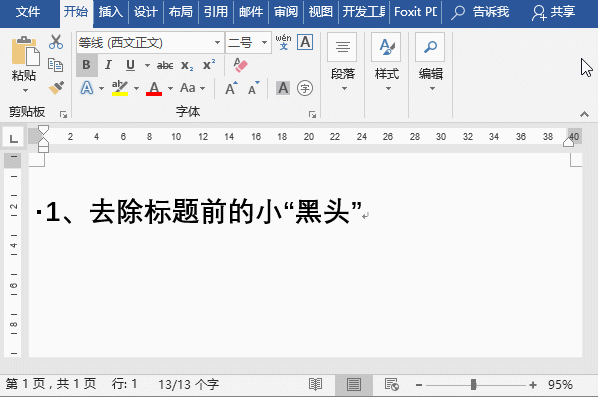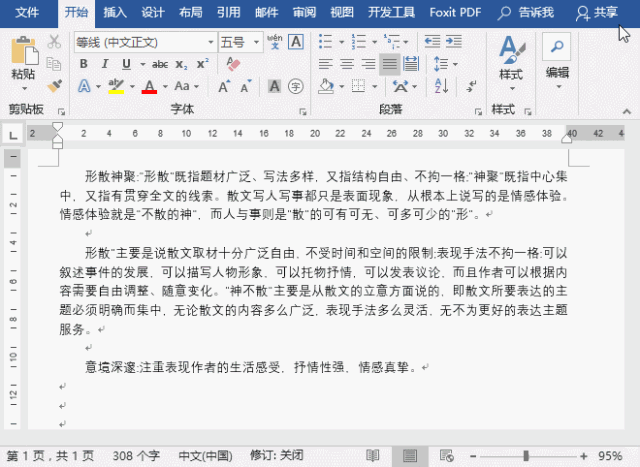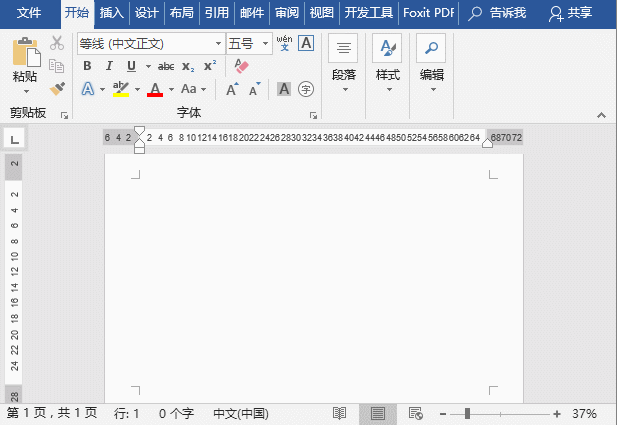| word 段显示在页面最下方 | 您所在的位置:网站首页 › 怎么让siri出现在屏幕下方呢 › word 段显示在页面最下方 |
word 段显示在页面最下方
|
在使用Word排版过程中,每当看到文档中在各种各样的标记,如,标题前有小黑头、段落后的回车换行符以及页面角落中的直角标记......虽然,这些标记在打印的时候并不会显示,但是强迫症通过下面的3个小技巧,绝对能让你的Word文档整洁又舒爽。治愈强迫症! 01.隐藏标题前的小“黑头” 在Word中,当我们为文本应用标题1、标题2样式后,文本前将会产生一个小“黑头”,如下图所示。
如何去除掉这个小“黑头”呢?操作方法如下: 选中带有小“黑头”的标题文本,右键选择段落,在打开的对话框中选择“换行和分页”选项卡,然后在“分页”栏中取消勾选“与下段同页”和“段中不分页”复选框,点击“确定”按钮,即会发现标题前的小“黑头”已经消失了。
02.隐藏硬回车换行符 在文档中,当一段文字输入完毕后,需要另起一行输入时,我们常会按【Enter】进行换行,这时会即会出现一个硬回车换行符。有时,为了版面的美观和整洁,我们可以将这些硬回车换行符隐藏。具体方法如下: 点击【工具】-【选项】命令,打开“Word 选项”对话框,选择“显示”选项卡,在“始终在屏幕上显示这些格式标记”栏中取消勾选“段落标记”复选框,点击”确定“按钮即可隐藏硬回车换行符了。
注意:在“始终在屏幕上显示这些格式标记”栏中常见的格式标记还包括空格、制表位、对象位置等多种文档常见的基础格式,取消勾选其中某一个或几个格式标记选项,即可隐藏对应的格式标记。 技巧提示:点击【开始】-【段落】组中的“显示/隐藏编辑标记”按钮或直接按【Ctrl+shift+8】组合键即可将其隐藏。 03.隐藏页面四角L形(直角)标记 默认情况下,Word页面的四个角上都会有L形(直角)标记,如果你觉得它有碍阅览文档,我们可以将其隐藏。 点击【工具】-【选项】命令,打开“Word 选项”对话框,选择“高级”选项卡,在“显示文档内容”栏中取消勾选“显示裁剪标记”复选框,点击”确定“按钮即可隐藏页面四角L形(直角)标记。
End. 编辑:南北(牛账网小编) 牛账网,为您提供会计实操干货与考证经验分享、2000+们免费教学视频及题库等,让您所学及所用。 公众号:牛账会计 免责声明:本文内容仅供阅读者参考,具体以相应法规及当地行政机关判定结果为准。引用或转载,请注明以上信息。 点击下方“了解更多”领取免费实操课程/0基础入门课程! |
【本文地址】